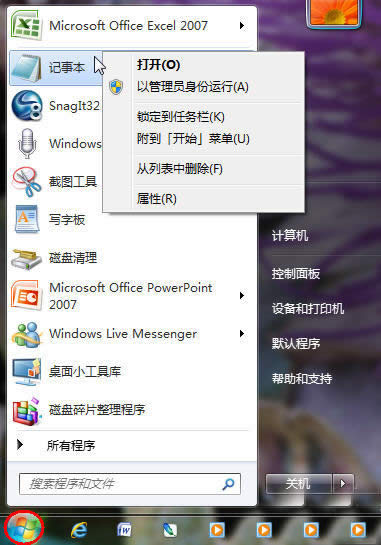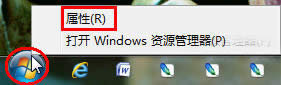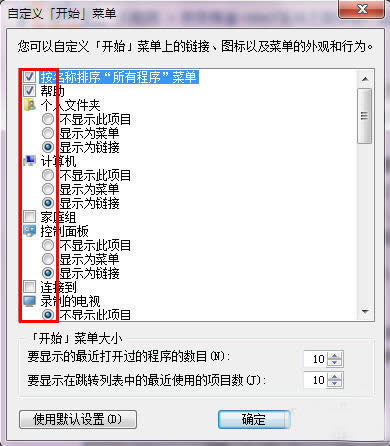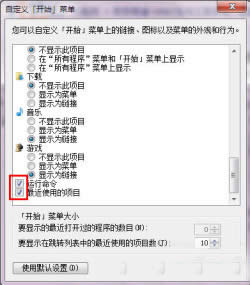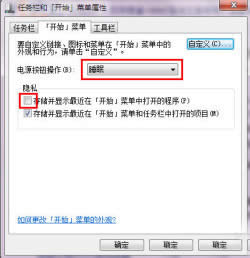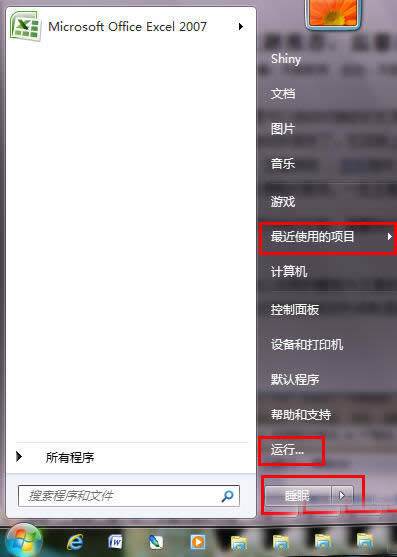Windows7 64位系统开始菜单个性设置技巧_Windows7优化
用过Windows7 64位系统的朋友都知道,在开始菜单会显示最近使用过的应用或者文件的快捷方式,那我们想对开始菜单做一些个性设置应该如何操作呢?今天ghost123小编就教大家如何自定义Windows7 64位系统开始菜单。
Windows7 64位开始菜单显示最近使用过的程序或项目,可以从右键菜单中选择“从列表中删除”
操作步骤很简单,先用鼠标右键点击Windows7 64位的圆形“开始”按钮,然后选择“属性”,打开“自定义开始菜单”的设置面板。
在“开始菜单”页卡中的“隐私”设置里,我们可以选择是否储存最近打开过的程序和项目,这两个功能默认为勾选,所以我们一般都可以从Windows7 64位开始菜单中看到最近使用过的程序和项目。如果有些朋友不想显示这些,可以在这里取消相关的勾选设置。如果不想显示个别的程序和项目,我们也可以直接从右键菜单中选择 “从列表中删除”。
点击“开始菜单”页卡中的“自定义”按钮,我们可以对Windows7 64位开始菜单做进一步的个性化设置。比如显示什么,不显示什么,显示的方式和数目等等。如果想恢复初始设置,这里还提供了“使用默认设置”按钮,可以一键还原所有原始设置。
比如我们在“自定义开始菜单”中勾选“运行命令”和“最近使用过多项目”(下左图),确定后在“任务栏和开始菜单属性”的“开始菜单”页卡中奖电源按钮操作设置为“睡眠”,取消勾选“存储并显示最近在开始菜单中打开的程序”(下右图),最后点击确定。
经过上面的设置,我们再次点击Windows7 64位系统的圆形开始按钮,开始菜单中原来那些最近使用的程序和项目不见了,只剩下之前锁定设置的Excel,同时右边的菜单中多出了“最近使用的项目”、“运行”,电源按钮的初始选项变为“睡眠”。
了解了上面的设置方法,我们就可以对Windows7 64位系统的开始菜单做更多自由的个性化设置,更适合自己的使用习惯。
短短两年时间,Windows7 64位系统凭借酷炫的界面以及简单、易用、快速、安全等特点,迅速成为全球最受用户喜爱的操作系统,身边很多同学朋友都开始使用Windows7 64位系统,Windows7 64位已经成为大家生活学习工作的好伙伴。
有升级电脑想法的朋友,不妨选择预装Windows7 64位系统的电脑,价格比单独购买同样配置的电脑和盒装Windows7 64位系统便宜得多。选择适合自己的预装Windows7 64位版本的笔记本,既可以用上高级配置的新电脑,又可以体验简单、易用、快速、安全又酷炫的Windows7 64位系统,真的是省钱明智之举。
Ghost123推荐:!!!
win7旗舰版
●雨林木风Ghost Windows7 SP1 32位旗舰装机版V2016.09_win7旗舰版32位
●雨林木风Ghost Windows7 SP1 64位旗舰装机版V2016.09_Win7旗舰版64位
win7纯净版
●系统之家Ghost Win7 SP1 X64纯净版V2016.09_win7 64位纯净版
win7旗舰版
●雨林木风Ghost Windows7 SP1 32位旗舰装机版V2016.09_win7旗舰版32位
●雨林木风Ghost Windows7 SP1 64位旗舰装机版V2016.09_Win7旗舰版64位
win7纯净版
●系统之家Ghost Win7 SP1 X64纯净版V2016.09_win7 64位纯净版